Konfiguracja trybu interakcyjnego, Projekcja pulpitu, Kalibracja trybu interakcyjnego – Mimio Teach Windows Instrukcja Obsługi
Strona 79
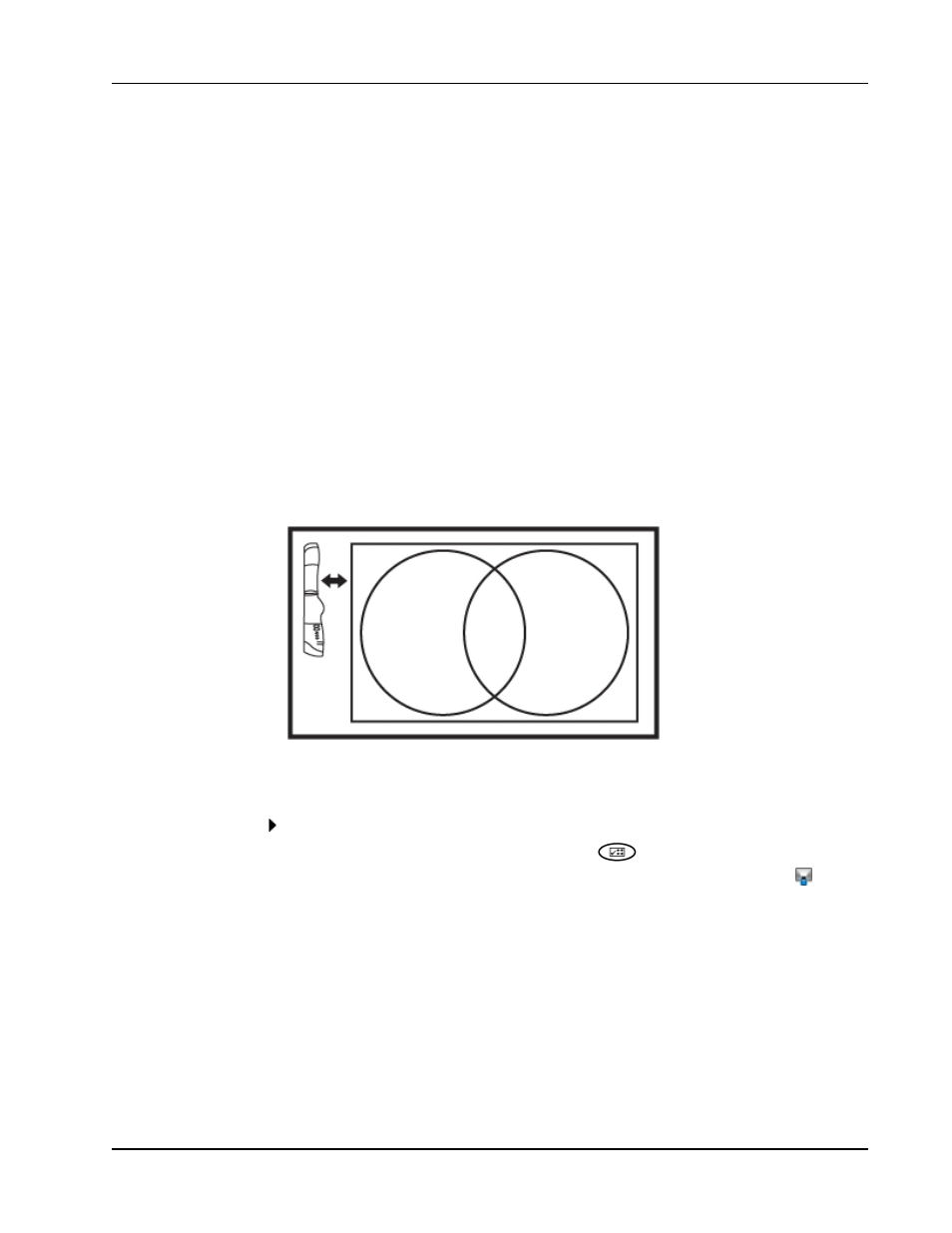
Rozpoczęcie pracy
Konfiguracja trybu interakcyjnego
Korzystając z trybu interakcyjnego oprogramowania MimioStudio, można realizować lekcje
i prezentacje bezpośrednio na tablicy konferencyjnej.
Do korzystania z trybu interakcyjnego jest wymagany projektor, tablica z włączoną funkcją
Mimio Interactive oraz mysz Mimio Interactive. Kombinacja tych urządzeń stanowi potężne
narzędzie do tworzenia lekcji i prezentacji.
Projekcja pulpitu
W przypadku prezentowania z aplikacji Notatnik MimioStudio lub innej, takiej jak
PowerPoint, można otworzyć aplikację przed lub po włączeniu trybu interakcyjnego oraz
przed lub po przeprowadzeniu kalibracji tablicy.
Włączenie trybu interakcyjnego
1. Rzutowanie obrazu pulpitu na tablicę.
Instrukcje sposobu rzutowania obrazu pulpitu podano w dokumentacji projektora.
2. Wyreguluj rzutowany obraz, tak aby zawierał od 2 do 3 cali dodatkowej przestrzeni
między krawędzią rzutowania a ramką Mimio Interactive.
3. Kliknij myszą Mimio Interactive w dowolnym miejscu na tablicy.
Tryb interakcyjny zostanie uruchomiony i zostanie wyświetlony ekran kalibracji.
Wyłączenie trybu interakcyjnego
Wykonaj jedną z poniższych czynności:
l
Dwukrotnie naciśnij przycisk Interakcyjny,
, na ramce Mimio Interactive.
l
Uruchom aplikację Narzędzia MimioStudio, kliknij przycisk Interakcyjny
, a
następnie kliknij opcję Zamknij.
l
Uruchom ustawienia MimioStudio, wybierz Interakcyjny, a następnie kliknij
Wyłącz.
Informacje dotyczące uzyskiwania dostępu do ustawień MimioStudio można znaleźć
w temacie Dostosowywanie MimioStudio.
Kalibracja trybu interakcyjnego
Każdorazowo po włączeniu trybu interakcyjnego użytkownik otrzymuje powiadomienie o
konieczności kalibracji przy użyciu myszy Mimio Interactive.
65